วิธีปิดใช้งานการดำเนินการที่แนะนำใน Windows 11
คุณสามารถปิดใช้งานการดำเนินการที่แนะนำใน Windows 11 ได้หากพบว่าน่ารำคาญ มีไว้เพื่อประหยัดเวลาของคุณเมื่อคุณคัดลอกหมายเลขโทรศัพท์หรือวันที่ คุณสามารถโทรหรือกำหนดเวลานัดหมายด้วยความช่วยเหลือของพวกเขา แต่ถ้าไม่มีงานของคุณ การดำเนินการที่แนะนำอาจสร้างความรำคาญได้
โฆษณา
เริ่มในบิลด์ 25115 Windows 11 รองรับคุณสมบัติใหม่ - การดำเนินการที่แนะนำ. มันทำงานดังนี้
เมื่อคุณเลือกและคัดลอกข้อความในรูปแบบที่ Windows รู้จัก ระบบจะแสดงบานหน้าต่างเล็กๆ ที่คุณสามารถใช้เพื่อดำเนินการที่เกี่ยวข้องโดยตรง ตัวอย่างเช่น หากคุณคัดลอกวันที่หรือเวลา ระบบจะเสนอให้คุณสร้างกิจกรรมในปฏิทินใหม่ หากคุณคัดลอกหมายเลขโทรศัพท์ คุณจะสามารถโทรออกได้ การดำเนินการปรากฏในเมนูลอยที่ปิดได้เล็กน้อย

เมนูลอยการดำเนินการที่แนะนำประกอบด้วยแอปที่สามารถดำเนินการใดๆ ที่เป็นประโยชน์กับข้อมูลที่คัดลอกได้ สำหรับหมายเลขโทรศัพท์ จะประกอบด้วย Teams, Phone Links และแอปอื่นๆ ที่เหมาะสม สำหรับวันที่หรือเวลา จะรวมปฏิทิน Outlook และอื่นๆ
หากคุณไม่พอใจกับวิธีการทำงาน คุณสามารถปิดการใช้งาน Suggested Actions ใน Windows 11 ทำดังนี้.
ปิดใช้งานการดำเนินการที่แนะนำ
- เปิด การตั้งค่า แอป; สำหรับการกด ชนะ + ฉัน.
- เลือก ระบบ ทางด้านซ้ายแล้วคลิกที่ คลิปบอร์ด ทางขวา.
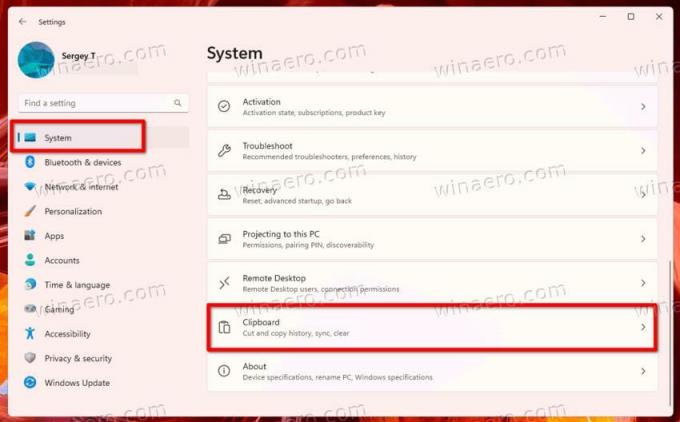
- สุดท้ายปิดการใช้งาน การดำเนินการที่แนะนำ ตัวเลือก.

- ตอนนี้คุณปิดแอปการตั้งค่าแล้ว
คุณทำเสร็จแล้ว หากคุณเปลี่ยนใจในภายหลัง ให้เปิดใช้งานตัวเลือกที่ตรวจสอบข้างต้นอีกครั้งเพื่อเปิดใช้งานการดำเนินการที่แนะนำอีกครั้ง
หรือคุณสามารถใช้การปรับแต่ง Registry ได้ จะช่วยได้หากคุณทำให้ที่นั่งของผู้ใช้เป็นแบบอัตโนมัติ เช่น ปรับใช้การตั้งค่า นอกจากนี้ยังช่วยให้คุณเปลี่ยนการตั้งค่าบนพีซีหลายเครื่องได้อย่างรวดเร็วโดยใช้ไฟล์ REG
ปิดการดำเนินการที่แนะนำใน Registry
- กด ชนะ + R และพิมพ์
regeditใน วิ่ง กล่องโต้ตอบเพื่อเปิด ตัวแก้ไขรีจิสทรี. - นำทางไปยัง
HKEY_CURRENT_USER\Software\Microsoft\Windows\CurrentVersion\SmartActionPlatform\SmartClipboardกุญแจ. - ทางด้านขวาของ
สมาร์ทคลิปบอร์ดคีย์สร้างหรือแก้ไขค่า DWORD 32 บิตที่ชื่อ พิการ.
- ตั้งค่า พิการ มูลค่า 1 ถึง ปิด การดำเนินการที่แนะนำ มิฉะนั้น ตั้งค่าเป็น 0
เสร็จแล้ว!
สุดท้าย คุณสามารถประหยัดเวลาของคุณได้โดยใช้ไฟล์ REG ที่พร้อมใช้งาน นี่คือวิธีการ
ดาวน์โหลดไฟล์ REG
คลิก ลิงค์นี้ เพื่อดาวน์โหลดไฟล์ REG สองไฟล์ในไฟล์ ZIP แตกไฟล์เก็บถาวรที่ดาวน์โหลดไปยังโฟลเดอร์ที่คุณเลือก
ตอนนี้ ดับเบิลคลิกที่ Disable_Suggested_Actions.reg ไฟล์เพื่อปิดคุณลักษณะการดำเนินการที่แนะนำ คุณอาจเห็น พรอมต์การควบคุมบัญชีผู้ใช้. ถ้าใช่ ให้ยืนยันโดยคลิกที่ ใช่.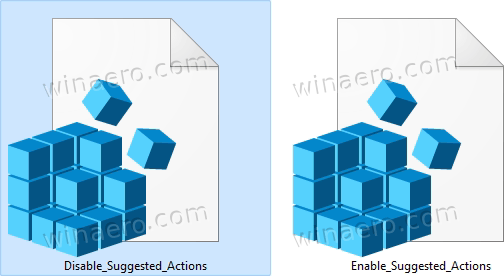
ไฟล์อื่นที่รวมอยู่ในไฟล์เก็บถาวรคือการเลิกทำการปรับแต่ง จะช่วยให้คุณเปิดใช้งานคำแนะนำได้อย่างรวดเร็วอีกครั้ง เพียงแค่เปิด Enable_Suggested_Actions.reg และยืนยัน UAC
แค่นั้นแหละ.
หากคุณชอบบทความนี้ โปรดแชร์โดยใช้ปุ่มด้านล่าง จะใช้เวลาไม่มากจากคุณ แต่มันจะช่วยให้เราเติบโต ขอบคุณสำหรับการสนับสนุน!


